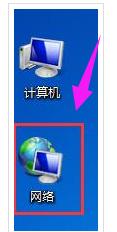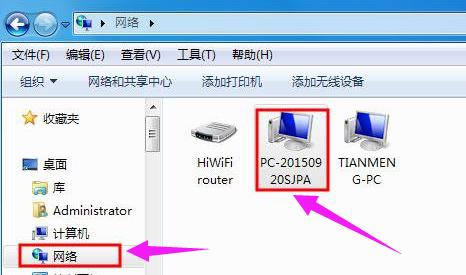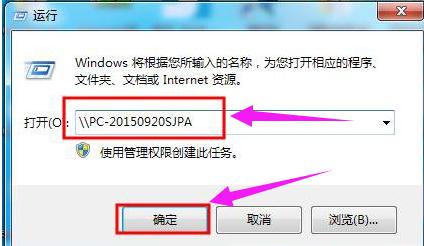如何设置共享打印机?
发表时间:2023-09-06 来源:明辉站整理相关软件相关文章人气:
[摘要]在使用打印机的时候有些网友需要用到共享打印机这个功能,要知道想要实现两台打印机或者是多台打印机共享,首先要了解如何设置并共享局域网内有打印机电脑的打印机,那么共享打印机怎么设置?下面,小编给大家分享设置共享打印机的图文方案。怎么设置共享打印机双击打开桌面上的“网络?&r...
在使用打印机的时候有些网友需要用到共享打印机这个功能,要知道想要实现两台打印机或者是多台打印机共享,首先要了解如何设置并共享局域网内有打印机电脑的打印机,那么共享打印机怎么设置?下面,小编给大家分享设置共享打印机的图文方案。
怎么设置共享打印机
双击打开桌面上的“网络?”
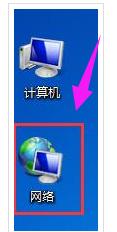
找到共享打印机的主机,并双击打开
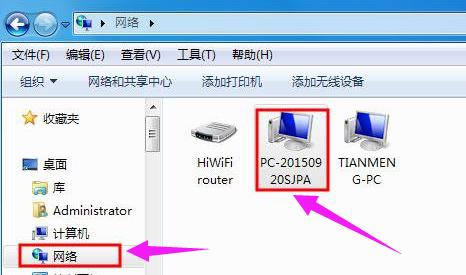
就会看到共享的打印机,双击要添加共享的打印机,

系统会自动安装并配置

方法二:
在客户机点击“开始”→“运行”,输入主机端“计算机名”“\\ PC-20150920SJPA”,然后点击“确定”,打开主机端共享。
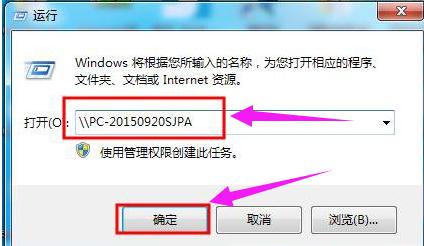
双击共享打印机图标,将自动配置共享



点击“开始”→“设备和打印机”就能够看到配置成功的共享打印机,打印时选择此打印机即可。
提示:客户端打印机时需要主机开机,且打印机处于就绪状态。
关于设置共享打印机的操作步骤,小编就跟大家讲到这里了。
学习教程快速掌握从入门到精通的电脑知识